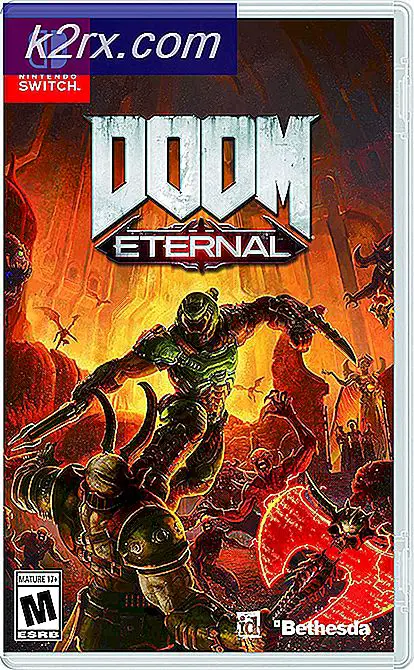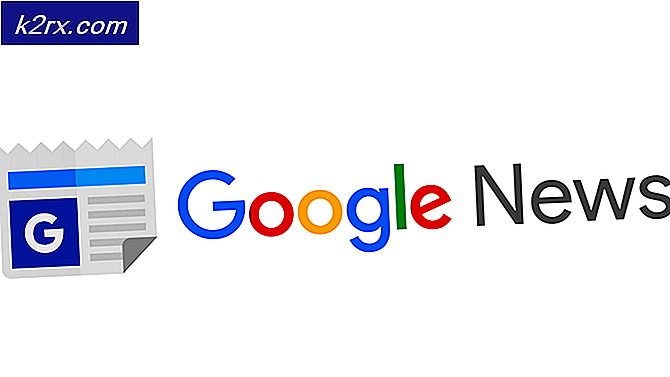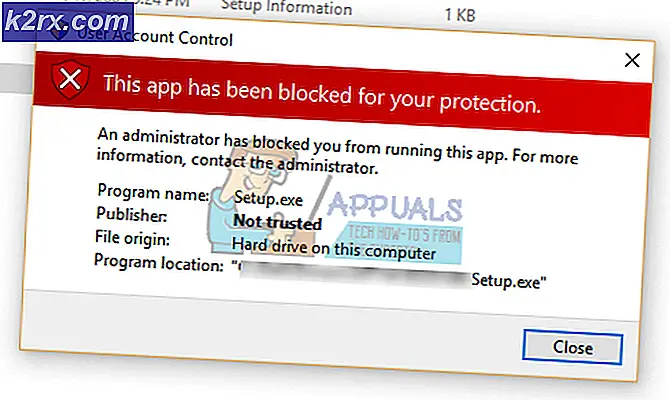Slik roter du Galaxy S9 og S9 + Exynos Variant
Samsung Galaxy S9-brukere har ventet på en levedyktig rotmetode siden enhetens utgivelse, og det ser ut til at det nå er en tilgjengelig for Exynos 9810-varianten . Dette inkluderer Galaxy S9 og S9 + -modellene som selges i India, Europa, Australia, osv., Med modellnumrene SM-G960F / FD / N (S9) eller SM-G965F / FD / N (S9 +).
Denne rotmetoden vil ikke fungere for S9 / S9 + -modellene som selges i USA, Kina og Japan. De har modellnumrene SM-G960U / U1 / W / 8 / SC (S9) eller SM-G965U / U1 / W / 0 / 8 / SC (S9 +). Så hvis du kjøpte din Samsung Galaxy S9 fra en amerikansk operatør som T-Mobile, Verizon, Sprint, AT & T, må du ikke prøve roten ved hjelp av denne håndboken. Du vil trolig murke enheten din.
Under alle omstendigheter er det lurt å ta sikkerhetskopi av alle viktige brukerdata før du fortsetter, inkludere alt som går galt.
PRO TIPS: Hvis problemet er med datamaskinen eller en bærbar PC / notatbok, bør du prøve å bruke Reimage Plus-programvaren som kan skanne arkiver og erstatte skadede og manglende filer. Dette fungerer i de fleste tilfeller der problemet er oppstått på grunn av systemkorrupsjon. Du kan laste ned Reimage Plus ved å klikke herKrav:
- TWRP Recovery for Galaxy S9 | Galaxy S9 +
- Samsung Odin
- DM Verity Disabler
- OEM Unlock Fix
- Nemesis kjerne
- Root - SuperSU 2.82 SR5
- Gå først inn i Innstillinger> Om telefon> trykk på "Bygg nummer" 7 ganger til Utviklingsmodus er aktivert.
- Gå nå til Innstillinger> Utvikleralternativer> Aktiver OEM Lås opp. Noen brukere rapporterer at det ikke finnes noen OEM-låsealternativ på telefonen - noe som betyr at Samsung kanskje har fjernet det helt fra enkelte enheter. Forhåpentligvis vil en løsning bli funnet i fremtiden for de brukerne.
- Last ned Odin, TWRP og SuperSU fra Krav-delen i denne håndboken.
- Utdrag Odin-verktøyet på skrivebordet ditt, og start Odin3 v3.13.1.exe (ignorere andre kjørbare filer i Odin-mappen).
- Slå av Galaxy S9 og start opp i nedlastingsmodus ved å holde Power + Bixby + Volum ned, til du ser en advarselsskjerm. Trykk Volum opp for å fortsette å laste ned modus.
- Koble Galaxy S9 til PCen via USB - Odin skal umiddelbart gjenkjenne Galaxy S9 ved å rapportere Lagt! i nederste venstre boks. Hvis Odin ikke gjenkjenner Galaxy S9, må du kanskje installere Galaxy S9 USB-driverne, eller prøve en annen USB-kabel eller USB-port.
- Last TWRP-filen til Odin ved å klikke på AP-knappen og velg TWRP-filen. For Galaxy S9 skal det være twrp-3.2.1-0-starlte.tar.md5, for Galaxy S9 + vil det være twrp-3.2.1-0-star2lte.tar.md5
- Deaktiver avmerkingsruten Re-partisjon og Auto Reboot i Odin hvis de er merket.
- Klikk på START-knappen i Odin, og vent på at den blinker TWRP. Du vet at den er vellykket blinket når du ser PASS vist i loggboksen i Odin.
- Hvis blinkingen blir sittende fast, eller du får en feilmelding, prøv å gå gjennom trinnene igjen - noen ganger kan det ta et par blinker å holde seg ordentlig.
- Når TWRP har blitt vellykket blinket og Galaxy S9 er fortsatt i nedlastingsmodus, start opp i Recovery Mode / TWRP ved å holde volum ned + Bixby + Power-knappen, og så snart skjermen slås av, bytt til å holde Volum opp + Bixby + Power . Du må være rask!
- Når Galaxy S9 støtter deg i TWRP, vil den spørre om du vil tillate System modifikasjoner - ikke godta, velg 'Hold bare lesing'.
- På TWRP hovedmenyen, gå til Tørk> Formater data> sveip for å formatere / data partisjonen. Dette er viktig fordi det vil hjelpe oss med å unngå feil som "Integritetsbekreftelse mislyktes" etter rotting. Ja, du tørker alle dataene dine, så jeg håper du har gjort en sikkerhetskopi som jeg anbefalte tidligere i denne håndboken.
- Når / data-tørkingen er ferdig, gå tilbake til TWRP-hovedmenyen, og velg Reboot> Recovery. Hvis en meldingskasse kommer opp og ber om gjenoppretting av lagergjenoppretting, velger du Ikke installer . Telefonen din bør starte på nytt i TWRP.
- Når du er igjen i TWRP, kobler du Galaxy S9 til PCen via USB en gang til (hvis du koblet fra den tidligere, spiller det ingen rolle om du gjorde det eller ikke), og overfører DM Verity Disabler og OEM Unlock Fiks filer til SD-kortet ditt.
- Fjern nå USB-kabelen fra Galaxy S9.
- På hovedmenyen for TWRP velger du Installer> SD-kort> velg OEM Unlock Fix (N965F_Root_for_OEM_issue_devices.zip), og sveip for å installere det.
- Bare trykk Neste / OK gjennom alle advarslene, og velg "Prosess med ROM-flasher og MultiTool> Neste> Patch for OEM-utgave> Neste> Ikke endre> Neste - ikke velg å starte enheten på nytt!
- Når det har blitt vellykket blinket, kan du nå blinke DM Verity Disabler. Så gå tilbake til TWRP hovedmeny, installer> SD-kort> no-verity-opt-encrypt-6.0-star.zip, og sveip for å installere.
- Når det er blitt blinket, bør du nå starte Galaxy S9 på nytt. Trykk på Reboot System- knappen, og kontroller at Galaxy S9 kan starte opp med Android-systemet. Hvis det gjør det, la oss gå videre og fortsett å rotere Galaxy S9.
- Overfør SuperSU .zip og Nemesis Kernel-filer over til Galaxy S9.
- Start Galaxy S9 på nytt i TWRP (slå av Galaxy S9, og hold Volum opp + Bixby + Power).
- Fra hovedmenyen til TWRP, gå til Installer> SD-kort> velg Nemesis-kjernen, og sveip for å blinke den.
- Etter at kjernen har blinket, kan du gå videre og blinke SuperSU .zip etter samme fremgangsmåte.
- Nå kan du starte systemet på nytt. Første gang du starter telefonen etter roteringen, vil det ta litt tid - gi Galaxy S9 opptil 10 - 15 minutter for å starte opp helt til Android-systemet.
Nyt din rotfestede Galaxy S9!
PRO TIPS: Hvis problemet er med datamaskinen eller en bærbar PC / notatbok, bør du prøve å bruke Reimage Plus-programvaren som kan skanne arkiver og erstatte skadede og manglende filer. Dette fungerer i de fleste tilfeller der problemet er oppstått på grunn av systemkorrupsjon. Du kan laste ned Reimage Plus ved å klikke her